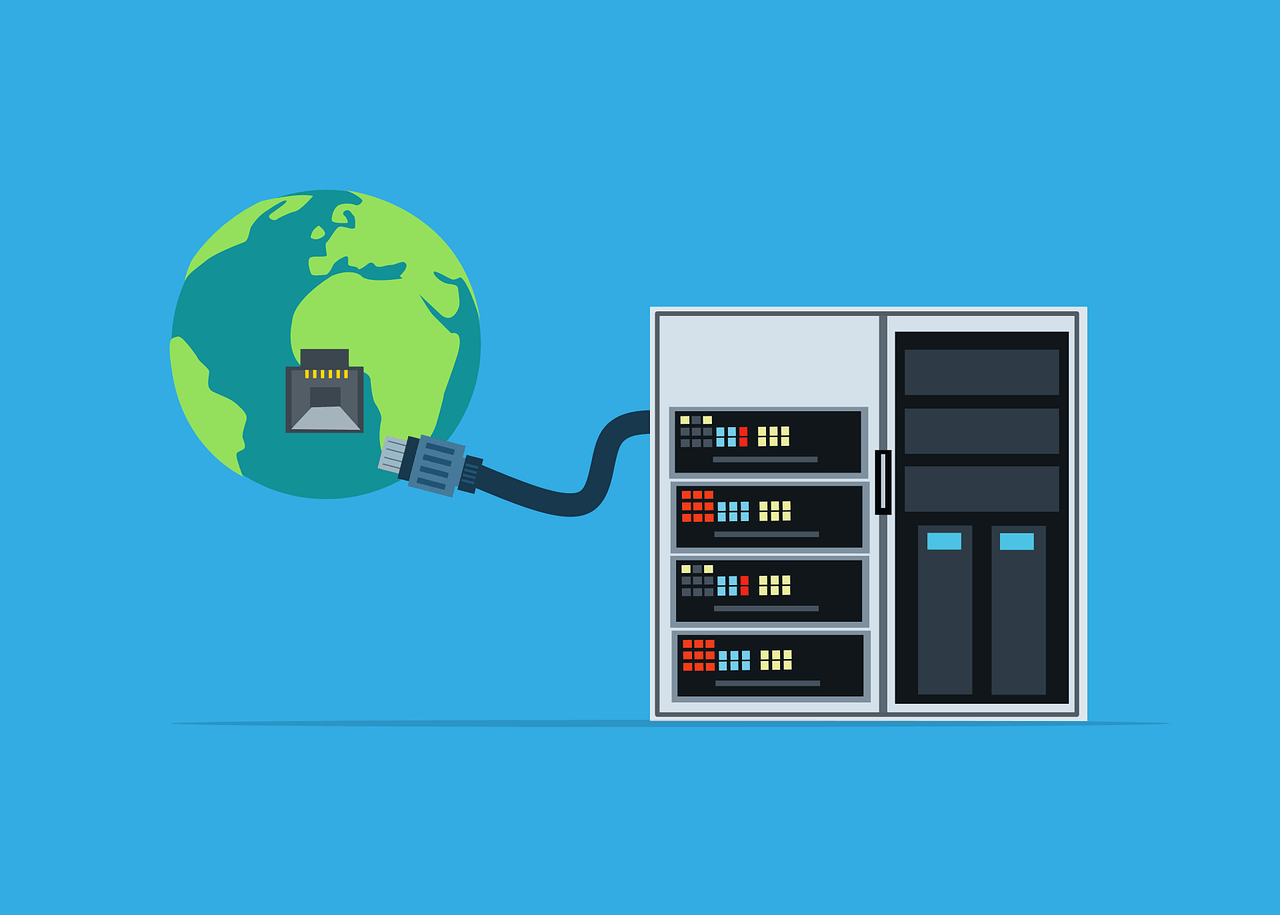Wil je je Outlook-agenda synchroniseren met je smartphone, tablet of andere agenda-apps? Dan ben je niet de enige. Steeds meer mensen gebruiken meerdere apparaten en willen overal toegang tot hun afspraken. Gelukkig is het synchroniseren van je Outlook-agenda makkelijker dan je denkt — als je weet hoe.
In deze blog leggen we stap voor stap uit hoe je jouw Outlook-agenda kunt synchroniseren, welke tools je kunt gebruiken, en waar je op moet letten. Of je nu werkt met Windows, Mac, Android of iOS — we helpen je op weg.
Waarom je Outlook-agenda synchroniseren?
Je agenda synchroniseren is handig, maar ook slim. Hier zijn enkele voordelen:
✅ Altijd en overal toegang tot je planning
✅ Voorkom dubbele afspraken of misverstanden
✅ Synchronisatie tussen werk en privéagenda’s
✅ Bespaar tijd door automatische updates
Of je nu in een zakelijke omgeving werkt of je privéleven beter wilt organiseren, een goed gesynchroniseerde agenda voorkomt een hoop gedoe.
Outlook-agenda synchroniseren met telefoon (iOS & Android)
Outlook-agenda synchroniseren met Android
Volg deze stappen om je agenda op een Android-telefoon te gebruiken:
Download de Outlook-app in de Google Play Store.
Log in met je Microsoft-account (bijv. @outlook.com, @hotmail.com of werkadres via Microsoft 365).
Ga naar Instellingen > Agenda > Agenda’s synchroniseren.
Kies de agenda’s die je wilt synchroniseren.
Je Outlook-agenda wordt nu weergegeven in je standaard agenda-app of in de Outlook-app zelf.
Outlook-agenda synchroniseren met iPhone (iOS)
Ook op je iPhone is het makkelijk te regelen:
Ga naar Instellingen > Agenda > Accounts > Nieuwe account toevoegen.
Kies voor Outlook.com of Exchange (voor werkaccounts).
Log in met je gegevens en geef toegang tot je agenda.
Je Outlook-agenda verschijnt automatisch in de Apple Agenda-app.
Tip: Je kunt ook de officiële Outlook-app gebruiken, waarin je e-mail en agenda gecombineerd worden weergegeven.
Outlook-agenda synchroniseren met Google Agenda
Wil je dat je Outlook-afspraken verschijnen in je Google Agenda (of andersom)? Dan zijn er meerdere manieren:
Optie 1: Outlook-kalender koppelen via link
Open Outlook op je computer of via Outlook.com.
Ga naar je agenda, klik op Delen en kies Privélink kopiëren (ICS-link).
Ga naar Google Agenda > Instellingen > Agenda’s toevoegen via URL.
Plak hier de ICS-link van Outlook.
Je Outlook-agenda verschijnt nu in Google Agenda (alleen-lezen).
Let op: dit is eenrichtingsverkeer. Afspraken wijzigen doe je nog steeds in Outlook.
Optie 2: Gebruik externe tools (voor tweewegs synchronisatie)
Er bestaan tools zoals:
Sync2
Zapier
CalendarBridge
Microsoft Power Automate (voor geavanceerde gebruikers)
Met deze diensten kun je vaak een tweewegs synchronisatie instellen: wijzigingen in de ene agenda worden automatisch doorgevoerd in de andere.
Let op: deze tools zijn soms betaald en vragen toegang tot je agenda’s.
Outlook-agenda synchroniseren op werk (Microsoft 365)
Werk je met een zakelijk Outlook-account via Microsoft 365? Dan werkt synchronisatie meestal automatisch zodra je inlogt op je apparaten. Toch een paar tips:
Gebruik altijd de officiële Outlook-app op mobiel.
Vraag je IT-afdeling naar Exchange- of serverinstellingen als je handmatig moet instellen.
Synchroniseer alleen via beveiligde netwerken, vooral bij gebruik van meerdere apparaten.
Gebruik Microsoft Teams of SharePoint om agenda’s te delen binnen je team.
Outlook-agenda synchroniseren met andere tools
Outlook kan gekoppeld worden met veel tools en apps, zoals:
Trello, Asana of Notion (via integraties)
Apple Agenda of Fantastical
Booking-systemen, zoals Calendly of Microsoft Bookings
CRM-systemen, zoals HubSpot of Salesforce
Zo combineer je jouw afspraken met je taken, doelen of klantenbeheer.
Problemen met synchroniseren?
Kom je Outlook-agenda niet automatisch door? Probeer dan dit:
🔧 Check of je de laatste versie van de app gebruikt
🔧 Kijk of je agenda wel actief is aangevinkt in de instellingen
🔧 Herstart je apparaat
🔧 Controleer je internetverbinding of e-mailinstellingen
🔧 Verwijder en voeg het account opnieuw toe
Blijft het probleem bestaan? Raadpleeg dan de Microsoft Supportpagina.
Je Outlook-agenda synchroniseren
Je Outlook-agenda synchroniseren is tegenwoordig geen hogere wiskunde meer. Met een paar simpele stappen kun je ervoor zorgen dat je afspraken altijd up-to-date zijn, of je nu op je telefoon, tablet of laptop kijkt. Door Outlook te koppelen met Google Agenda of andere tools, creëer je een centrale plek voor al je planning — zowel zakelijk als privé.
Kortom: een goed gesynchroniseerde agenda = een georganiseerder leven.
Snelle checklist
✅ Outlook-agenda synchroniseren met Android? → Installeer de Outlook-app
✅ Outlook-agenda op iPhone? → Voeg je account toe via iOS-instellingen
✅ Outlook-agenda zichtbaar in Google Agenda? → Gebruik ICS-link of externe tool
✅ Werken met Microsoft 365? → Outlook synchroniseert meestal automatisch
✅ Alles bij de hand? → Combineer Outlook met tools zoals Trello of Asana
Vraag ServicePunt 365 om hulp!